Как восстановить всю строку из подобранного Value
В этой статье мы узнаем, как получить всю строку совпадающего значения с помощью функции Vlookup в Microsoft Excel.
Как было бы замечательно, если бы вы могли просто ввести идентификатор сотрудника и валлу! Получите все сведения об этом сотруднике. У вас будут все данные, связанные с этим сотрудником.
Теперь вы можете быстрее отвечать на вопросы, связанные с этим сотрудником.
Получение данных с помощью Vlookup в Excel очень просто. Мы будем использовать функцию Excel Vlookup и Column ().
Допустим, у вас есть данные, расположенные на листе 1, как показано на рисунке ниже.
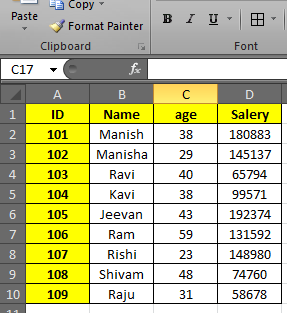
В Sheet2 вы просто хотите ввести идентификатор в ячейку, и вам должны отобразиться подробности.
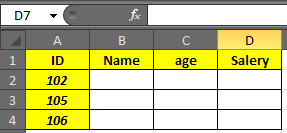
Для этого используйте эту формулу в ячейке B2.
Теперь скопируйте B2 во все ячейки. Ваш вывод готов. Детали изменятся, когда вы измените ID.
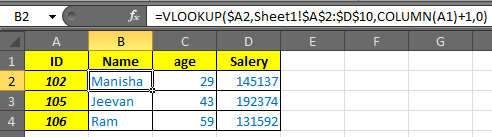
Измените идентификатор в существующей ячейке или просто добавьте новую строку с новым идентификатором, все данные будут отображаться до тех пор, пока эта формула не будет ссылаться на эту ячейку идентификатора.
Пояснение:
Это простая функция Vlookup.
Вместо Col_index_Num мы использовали COLUMN (A1) +1.
link: / lookup-and-reference-excel-column-function [COLUMN function] Excel возвращает номер индекса столбца для данной ячейки.
Итак, здесь я дал ссылку на начальный столбец (A1) нашей таблицы данных. Он вернет 1. Поскольку я хочу получить значение из столбца 2 для имени, я добавил 1 к СТОЛБЕЦ (A1). Если вы скопируете эту формулу в следующий столбец, она автоматически станет COLUMN (B1) +1 и так далее.
Совет: Вы также можете указать ссылку на ячейку B2 в функции COLUMN.
тогда вам не нужно добавлять к нему 1.
Так что да, это просто уловка, чтобы получить всю строку с помощью функций ВПР и СТОЛБЕЦ. Он просто создает копию данных с одного листа на другой, если выполняется условие. Вы можете изменить его, чтобы получить данные всего столбца. Вам просто нужно немного поиграть. И если вы где-то споткнетесь, дайте мне знать в разделе комментариев.
Если вам понравились наши блоги, поделитесь ими с друзьями на Facebook. А также вы можете подписаться на нас в Twitter и Facebook .
Мы будем рады услышать от вас, дайте нам знать, как мы можем улучшить, дополнить или усовершенствовать нашу работу и сделать ее лучше для вас. Напишите нам на [email protected]
Статьи по теме:
Как найти всю строку с помощью сопоставления индекса Как найти всю строку в Excel с помощью сопоставления индекса link: / lookup-formulas-how-to-retrieve-latest-price-in-excel [Как получить последнюю цену в Excel]
link: / lookup-formulas-how-to-retrieve-latest-price-in-excel [Получение первого значения в списке, которое больше / меньше указанного значения]
Популярные статьи:
link: / keyboard-formula-shortcuts-50-excel-shortcuts-to-повышения-продуктивность [50 сочетаний клавиш Excel для повышения производительности]
link: / формулы-и-функции-введение-функции-vlookup [Как использовать функцию ВПР в Excel]
link: / tips-countif-in-microsoft-excel [Как использовать функцию СЧЁТЕСЛИ в Excel]
link: / excel-formula-and-function-excel-sumif-function [Как использовать функцию СУММЕСЛИ в Excel]